
History Brush Tool
фиксирует любое состояние изображения, создавая копию, и закрашивает
созданной копией текущее изображение или отдельную часть.
History Brush применяют, если вы хотите внести изменения в изображение и не знаете, в каких
количествах и к каким элементам изображения их следует применять, чрезвычайно
полезным окажется инструмент . Этот инструмент позволяет
избирательно возвращать части изображения в исходное состояние, выбрав размер
кисти и "рисуя" по новому изображению.
Чтобы воспользоваться инструментом History Brush, щелкните в палитре History
в поле слева рядом с тем состоянием изображения, которое должно использоваться в
качестве исходного. Затем выберите кисть, щелкните на кнопке инструмента History
Brush и приступайте к рисованию. 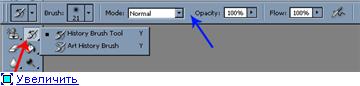
Включается клавишей Y. В инструменте две кисти – History Brush Tool (Историческая кисть) и Art History Brush (Художественная кисть). Инструменты работают в паре (хотя, иногда и не в паре). Историческая кисть возвращает состояние фона после каких-либо проделанных с ним манипуляций. Например, открыли картинку, стерли ластиком какой-то участок, берете историческую кисть и возвращаете этот участок на место – просто закрашивайте стертое пространство. Или, наоборот, нарисовали чего-то лишнее – точно также исторической кистью возвращаете все на место. Настройки все те же – тип и размер кисти, способ наложения, прозрачность, наполнение.
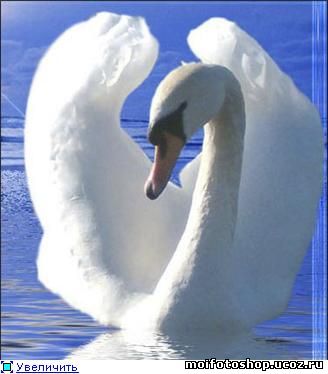
Применение исторической кисти может быть и художественным. Например, так. Открываем изображение лебедя, накладываем на него фильтр, например, Glass (стекло) и кистью не очень большого размера с немного уменьшенными параметрами Opacity аккуратно обрабатываем голову, клюв и шею лебедя.
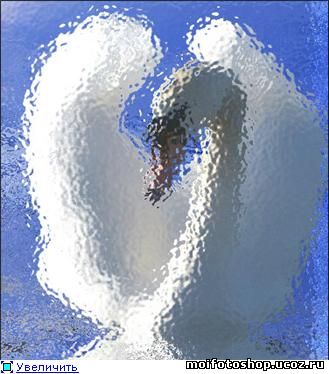
Таким образом можно добиться очень неплохих результатов, если регулировать степень прозрачности и прорисовать кистью по нескольку раз на одном месте, каждый раз восстанавливая все больше пикселей. 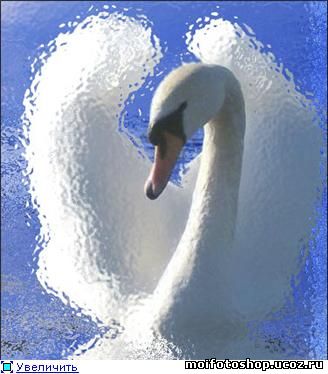
Историческая кисть может быть с успехом применена, если вам необхожимо изобразить цифровой датчик или что-нибудь подобное.
| 




